1、新建一个1280*720,颜色模式RGB的文档。
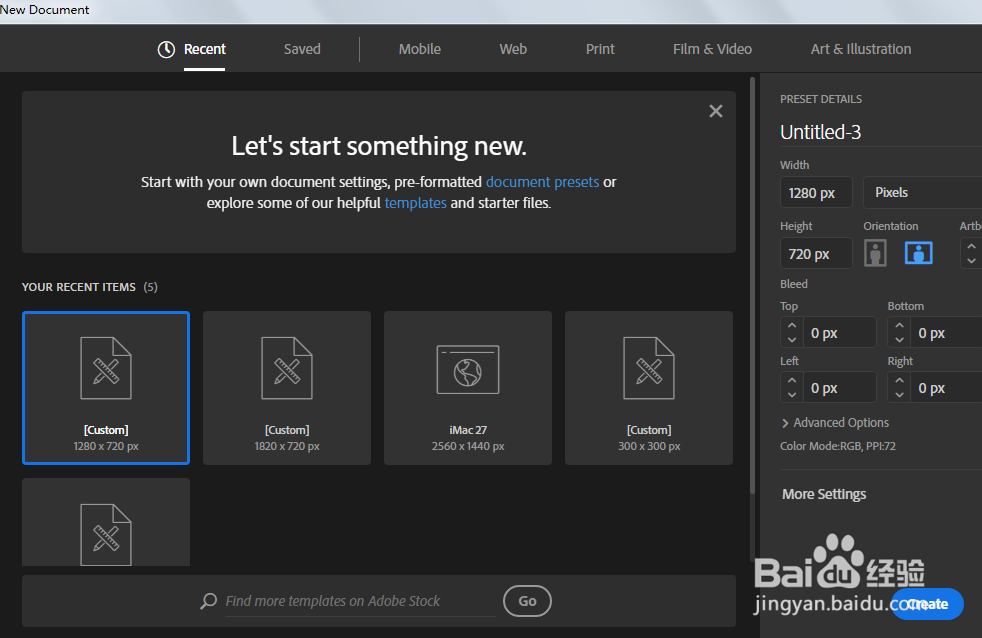
2、钢笔工具绘制一个外部形状。
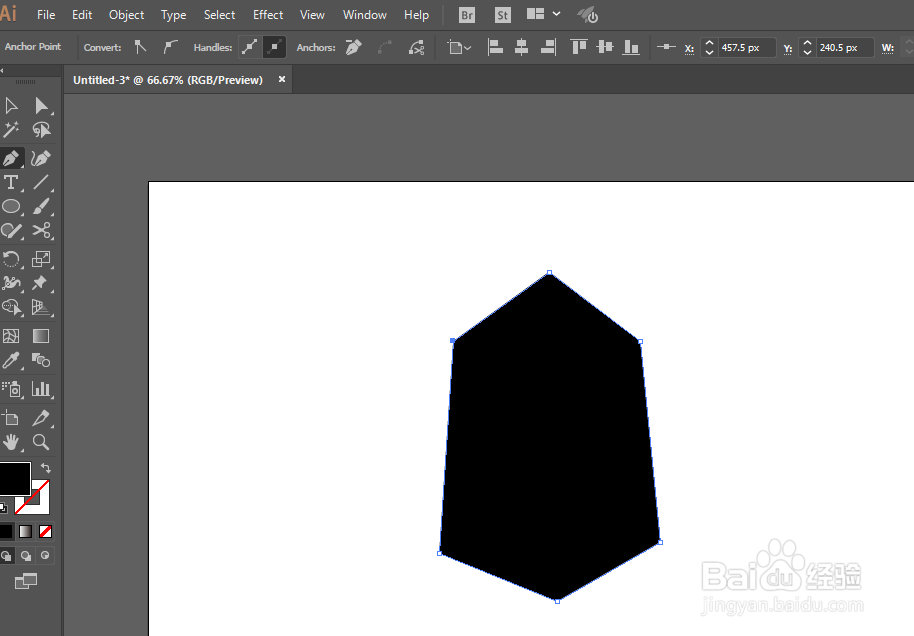
3、矩形工具减去顶层。
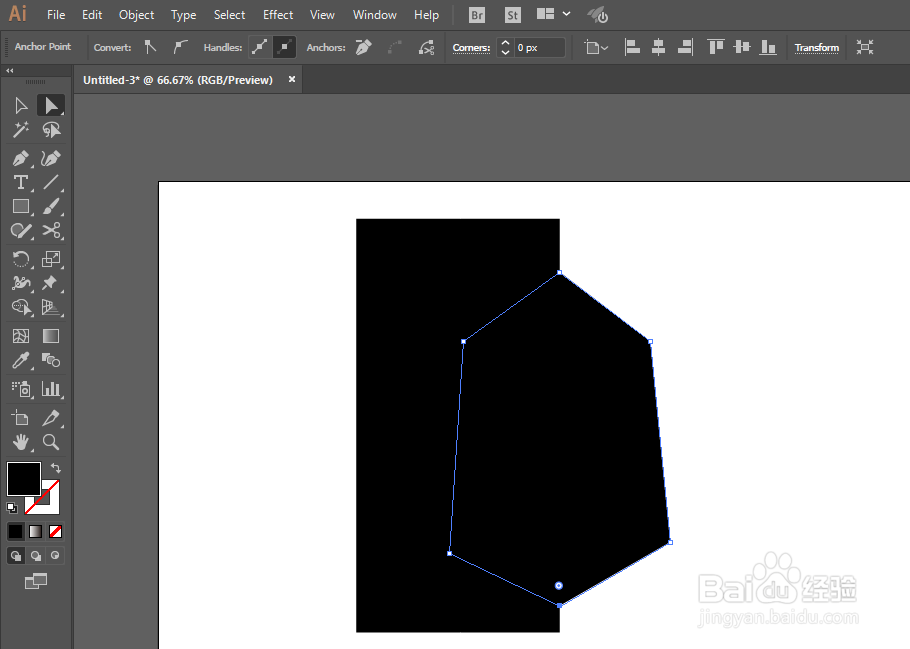

4、复制翻转,然后在联集。调整锚点。

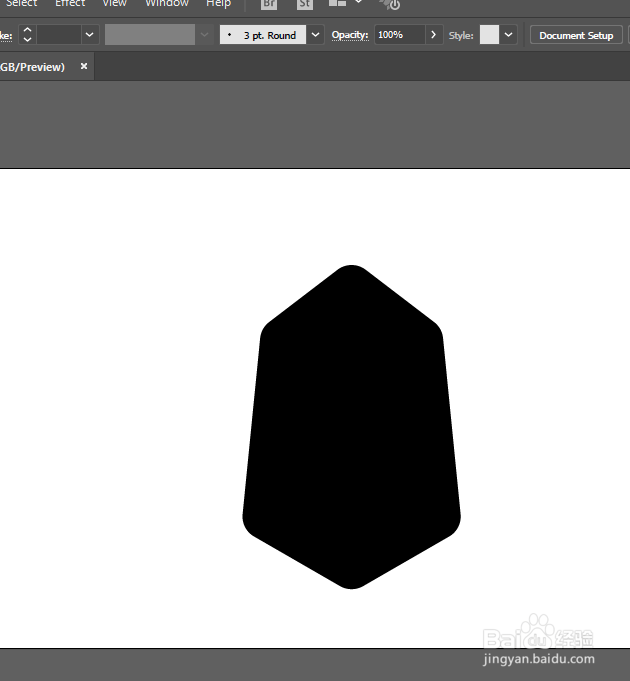
5、矩形工具绘制长方形,调整锚点并且拖动。

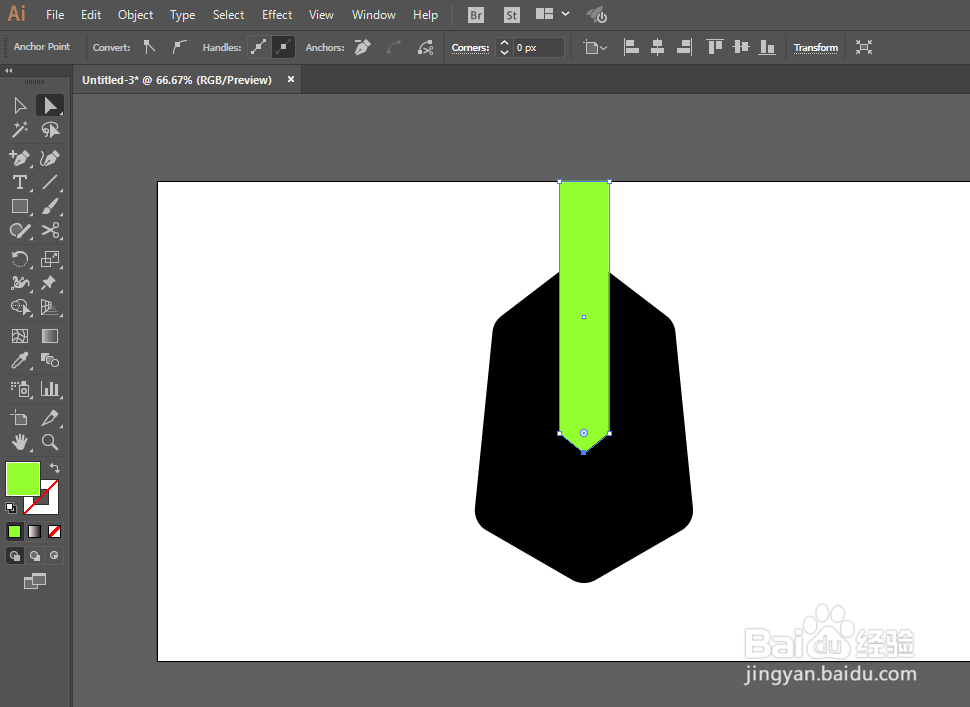
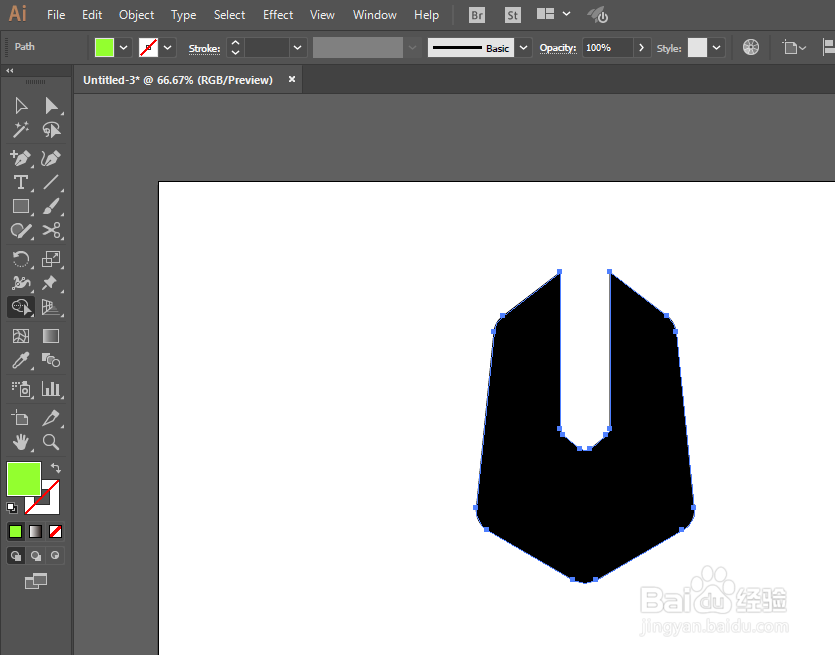
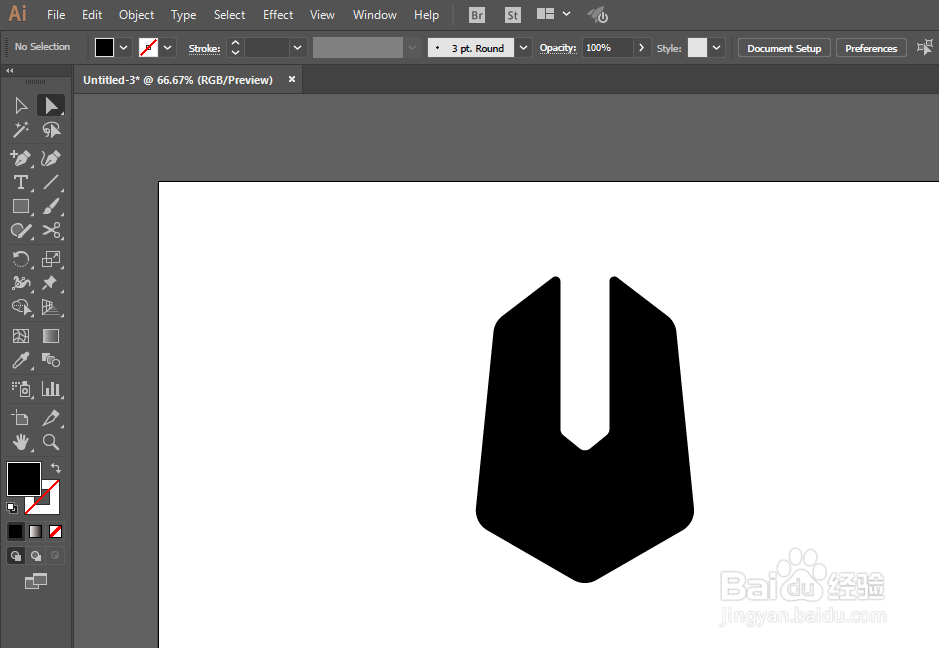
6、钢笔工具绘制底层。

7、椭圆工具增加标识。钢笔工具绘制灯光部分。
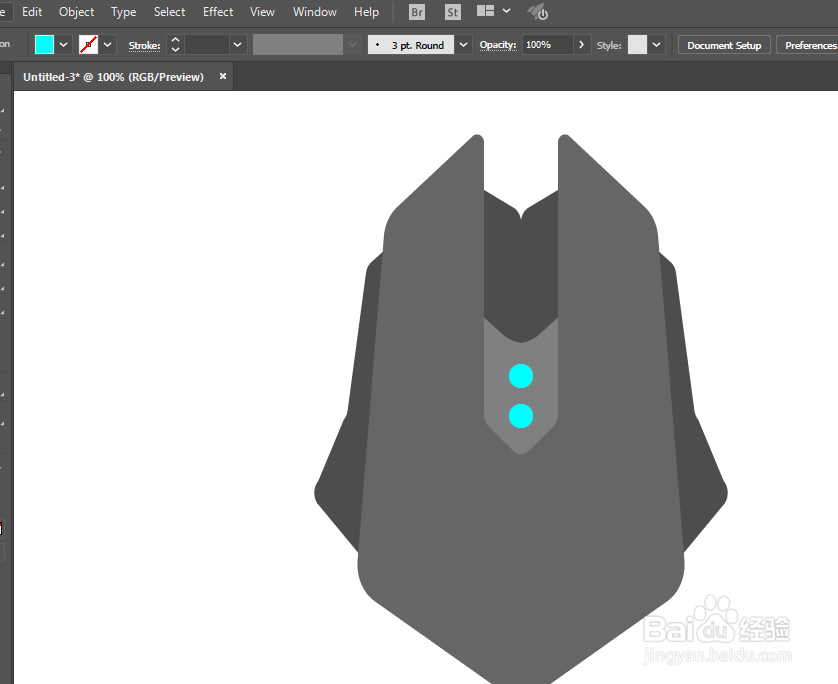

8、圆角矩形增加中间按钮即可完成。

1、新建一个1280*720,颜色模式RGB的文档。
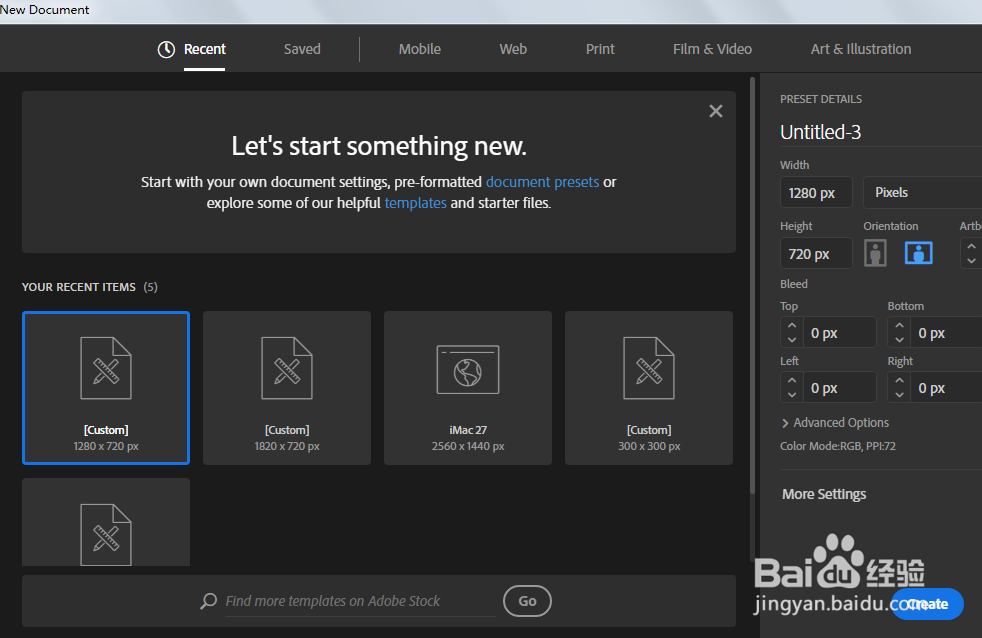
2、钢笔工具绘制一个外部形状。
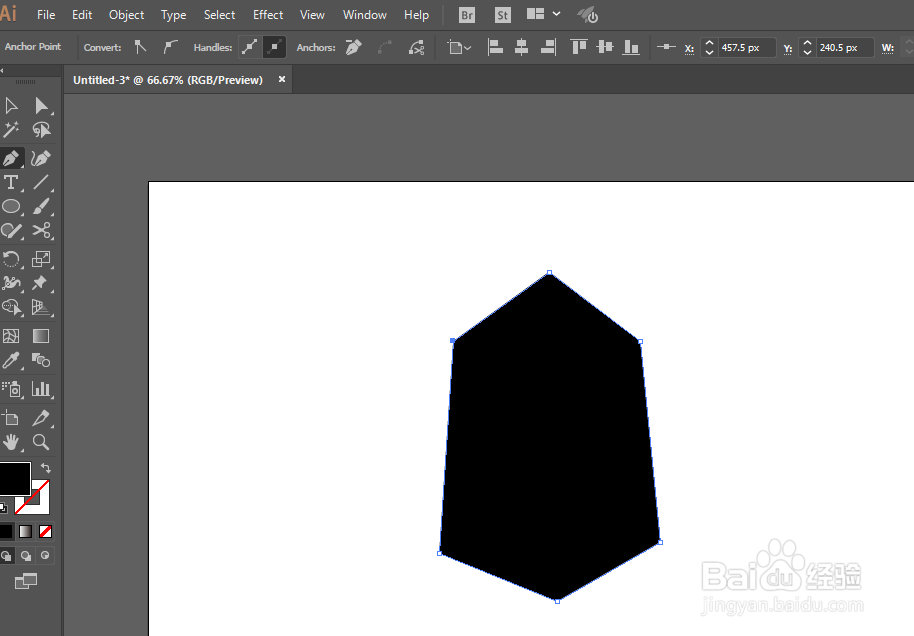
3、矩形工具减去顶层。
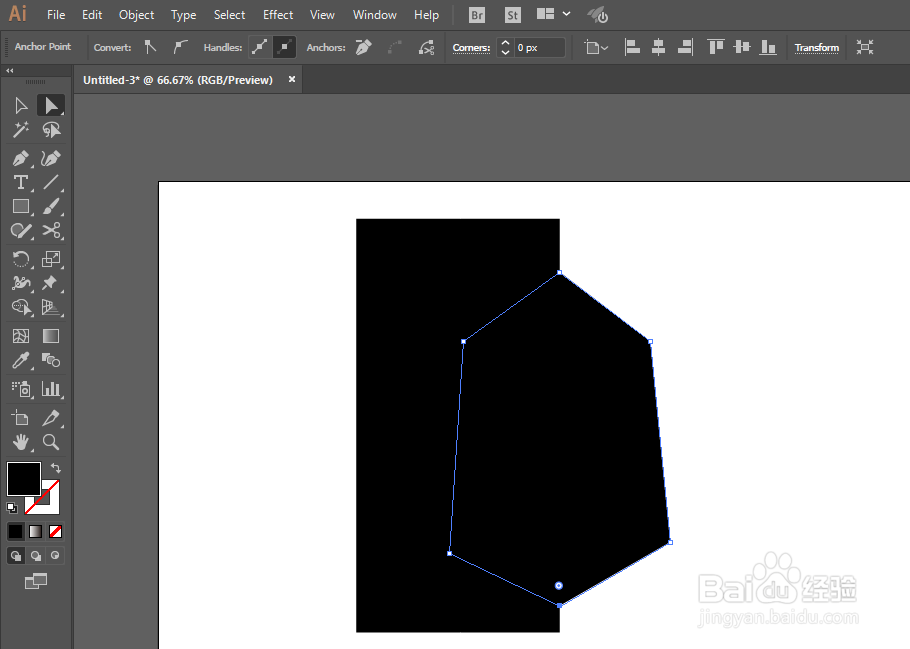

4、复制翻转,然后在联集。调整锚点。

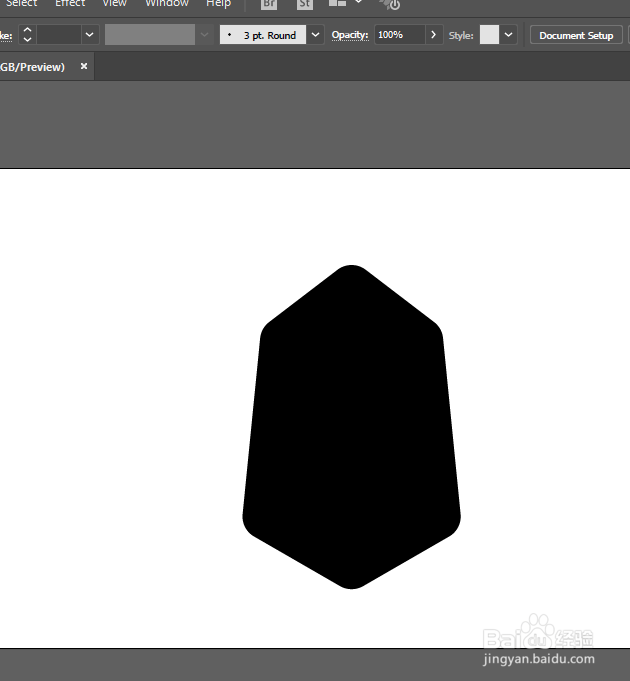
5、矩形工具绘制长方形,调整锚点并且拖动。

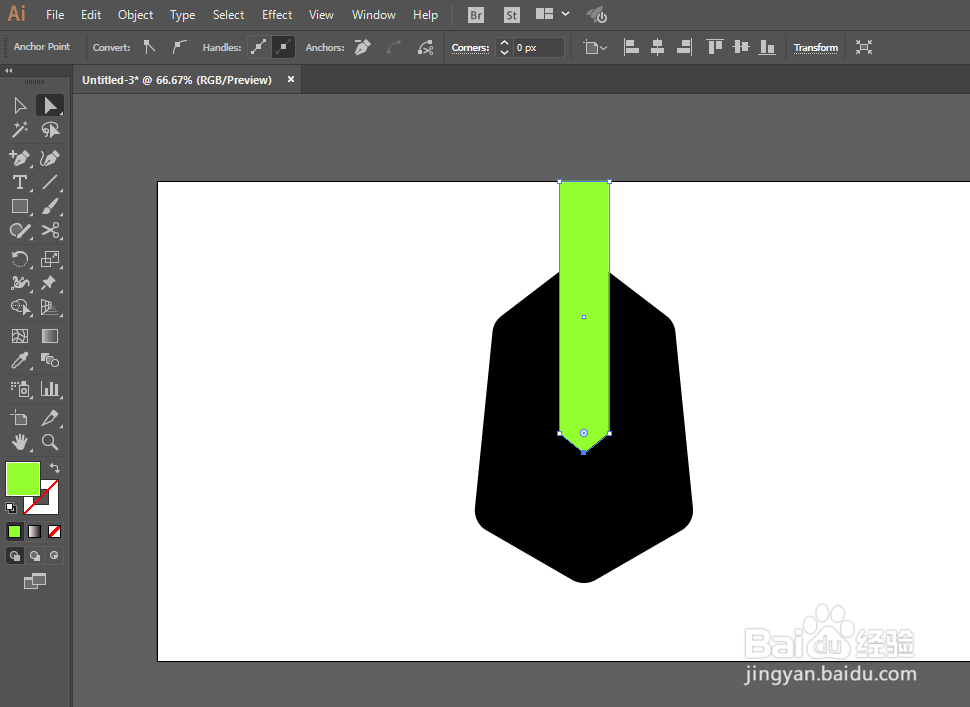
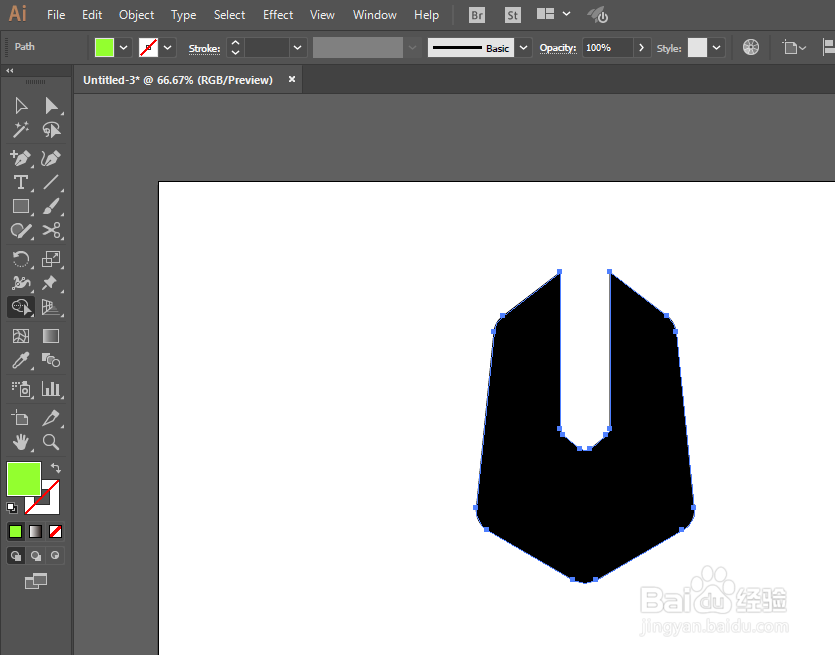
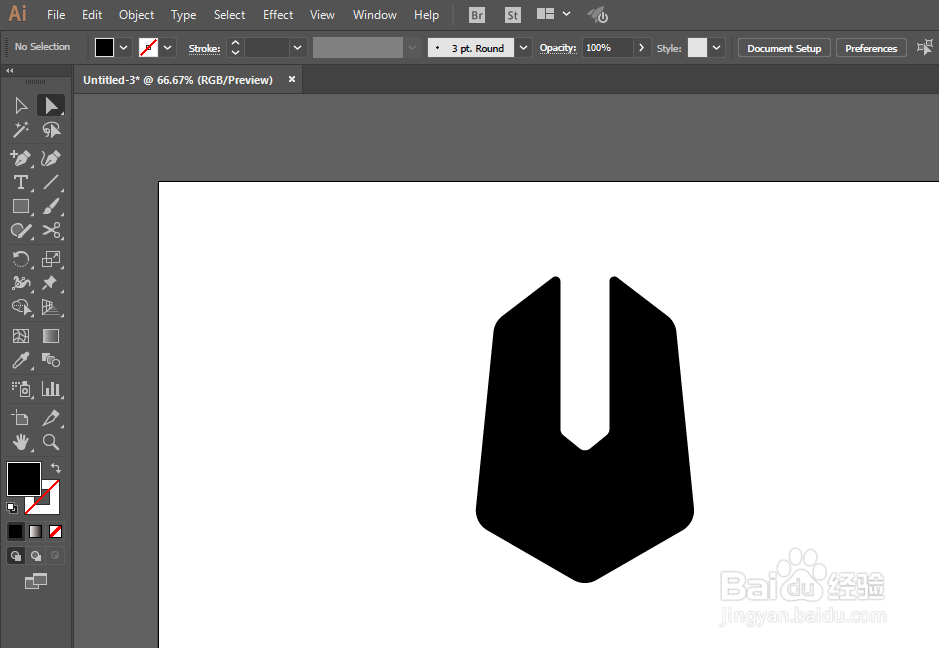
6、钢笔工具绘制底层。

7、椭圆工具增加标识。钢笔工具绘制灯光部分。
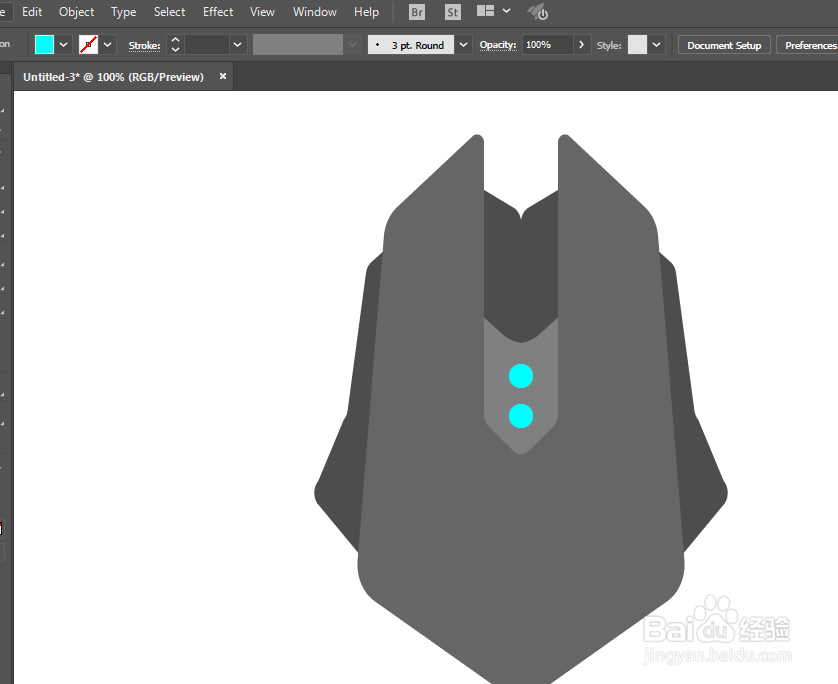

8、圆角矩形增加中间按钮即可完成。
